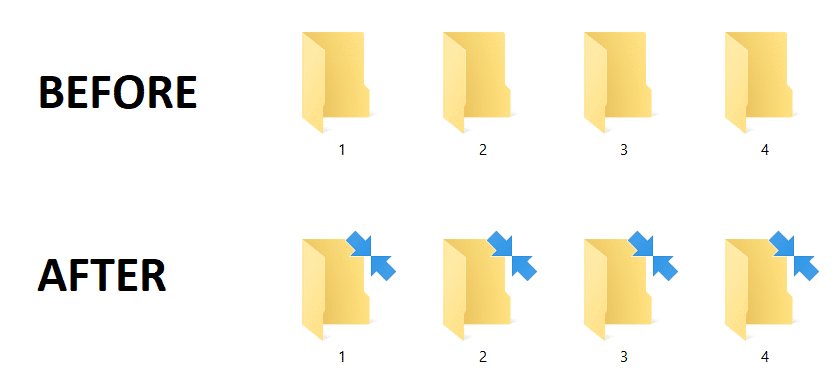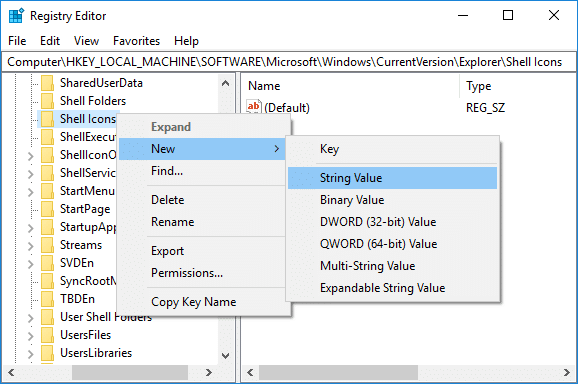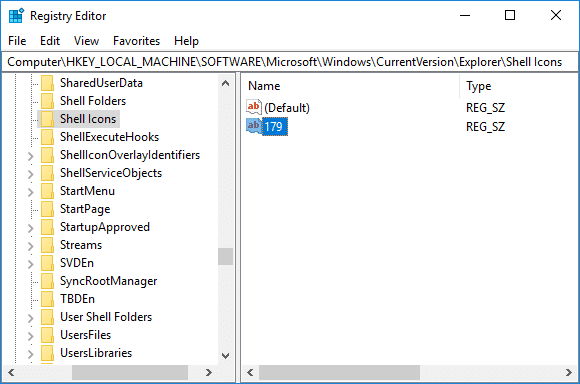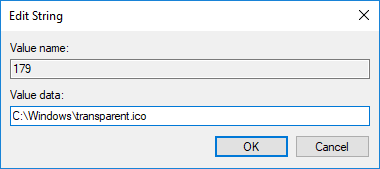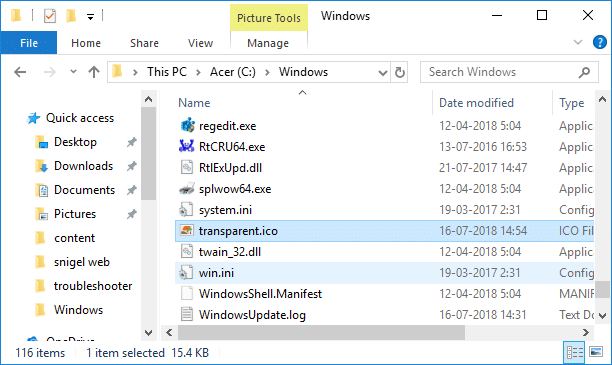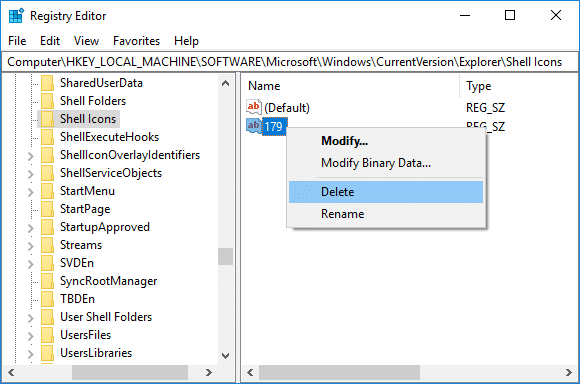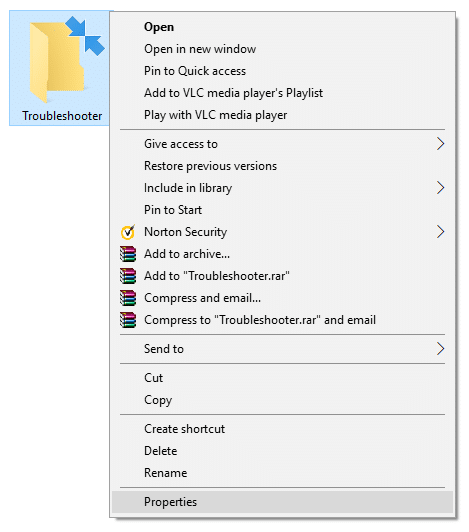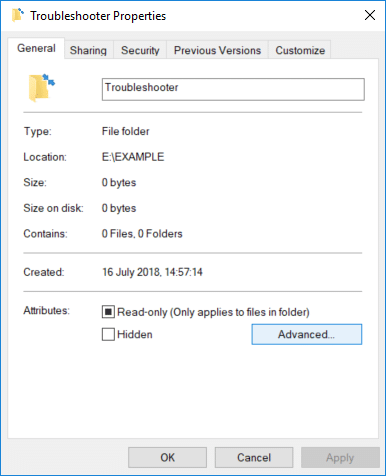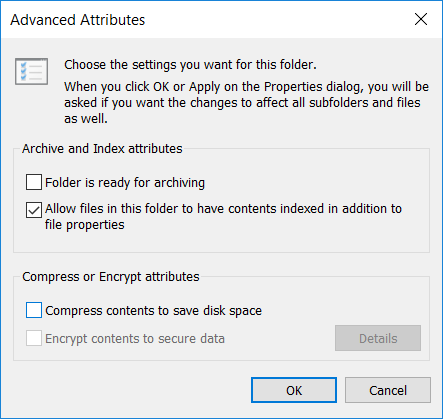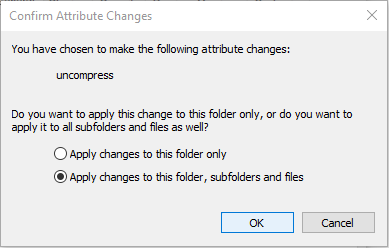Hapus Ikon Panah Biru pada File dan Folder Terkompresi di Windows 10: Salah satu fitur Windows 10 adalah mendukung kompresi NTFS pada volume NTFS, maka file dan folder individual pada volume NTFS dapat dengan mudah dikompresi menggunakan kompresi NTFS. Nah ketika Anda mengompres file atau folder menggunakan kompresi di atas maka file atau folder tersebut akan memiliki ikon panah biru ganda yang menunjukkan bahwa file atau folder tersebut dikompresi.
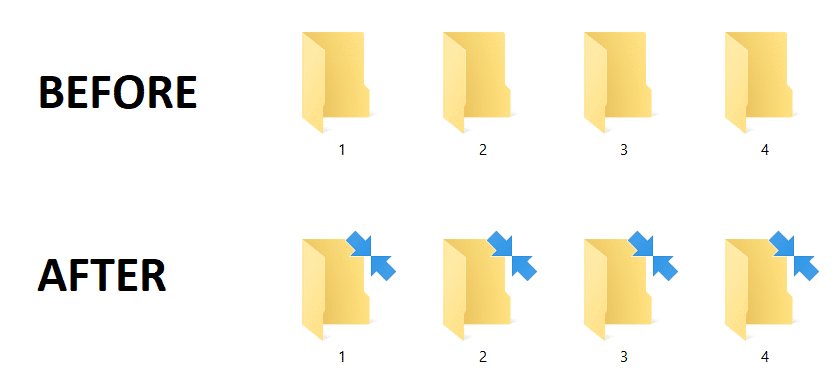
Saat Anda mengenkripsi file atau folder kompres maka file atau folder tersebut tidak akan tetap terkompresi setelah enkripsi dilakukan. Sekarang beberapa pengguna mungkin ingin mengubah atau menghapus ikon panah biru ganda pada file dan folder kompres, maka tutorial ini untuk mereka. Jadi tanpa membuang waktu, mari kita lihat Cara Menghapus Ikon Panah Biru pada File dan Folder Terkompresi di Windows 10 dengan bantuan tutorial yang tercantum di bawah ini.
Isi
Hapus Ikon Panah Biru pada File dan Folder Terkompresi di Windows 10
Pastikan untuk membuat titik pemulihan untuk berjaga-jaga jika terjadi kesalahan.
1.Tekan Windows Key + R lalu ketik regedit dan tekan Enter untuk membuka Registry Editor.

2.Navigasikan ke kunci registri berikut:
HKEY_LOCAL_MACHINE\SOFTWARE\Microsoft\Windows\CurrentVersion\Explorer\Shell Icons
3.Jika Anda tidak memiliki kunci “ Ikon Shell ” maka klik kanan pada Explorer pilih Baru > Kunci.

4. Beri nama kunci ini sebagai " Ikon Shell " lalu klik kanan lagi pada folder "Ikon Shell" dan pilih Baru > Nilai String.
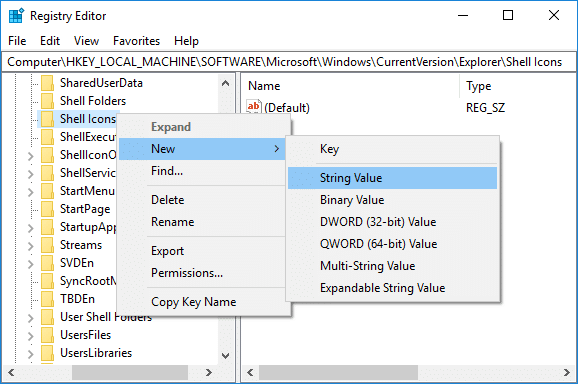
5. Beri nama string baru ini sebagai 179 dan tekan Enter.
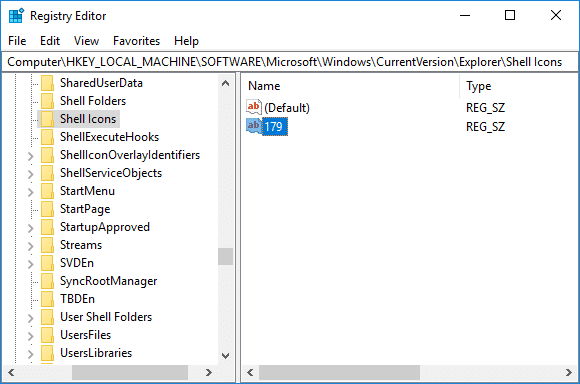
6.Klik dua kali pada string 179 lalu ubah nilainya menjadi path lengkap dari file .ico khusus yang ingin Anda gunakan.
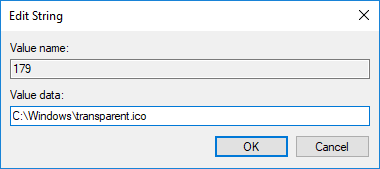
7.Jika Anda tidak memiliki file apa pun , unduh file blank.ico dari sini.
8.Sekarang salin dan tempel file di atas ke folder berikut:
C:\Windows\
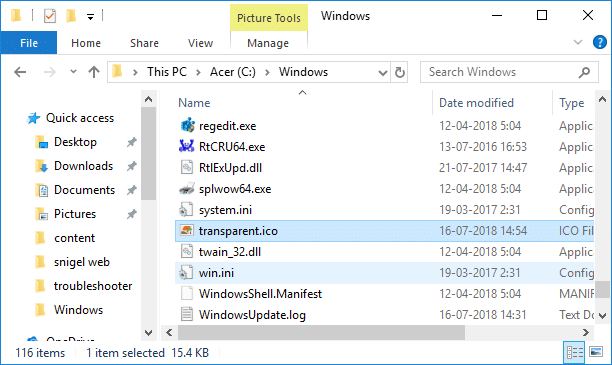
9.Selanjutnya, ubah nilai string 179 menjadi berikut:
C:\Windows\blank.ico ATAU C:\Windows\transparent.ico
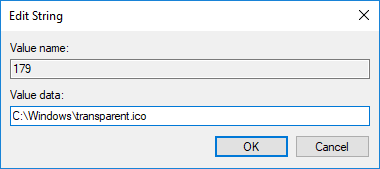
10.Reboot PC Anda untuk menyimpan perubahan.
11.Jika di masa depan Anda perlu mengembalikan Ikon Panah Biru Ganda maka cukup hapus string 179 dari folder Ikon Shell.
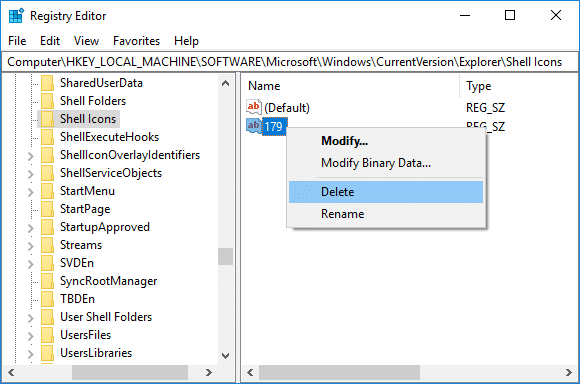
Hapus Ikon Panah Biru di Properti Folder
1.Klik kanan pada file atau folder tempat Anda ingin menghapus ikon panah biru lalu pilih Properties.
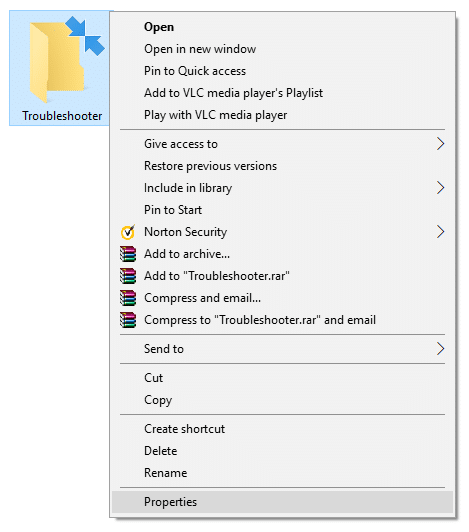
2.Pastikan untuk beralih ke tab Umum lalu klik Lanjutan.
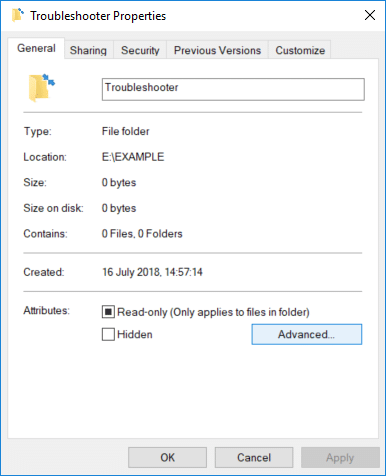
3.Sekarang hapus centang " Kompres konten untuk menghemat ruang disk " lalu klik OK.
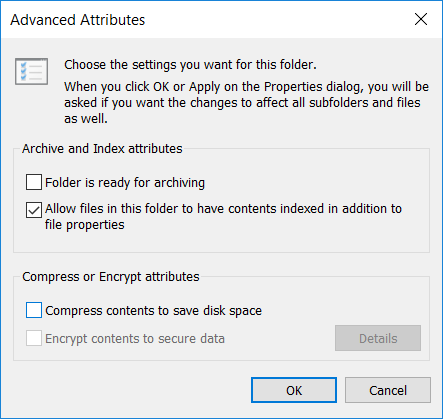
4.Pada jendela properti folder klik Terapkan.
5.Pilih “ Terapkan perubahan ke semua folder, subfolder, dan file ” untuk mengonfirmasi perubahan atribut.
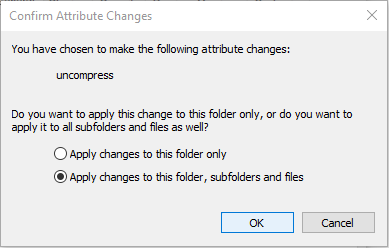
6.Reboot PC Anda untuk menyimpan perubahan.
Direkomendasikan:
Itu saja, Anda berhasil mempelajari Cara Menghapus Ikon Panah Biru pada File dan Folder Terkompresi di Windows 10 tetapi jika Anda masih memiliki pertanyaan tentang tutorial ini, silakan tanyakan di bagian komentar.